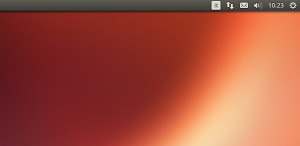In questa guida vedremo come disattivare l’applet keyboard layouts nel nuovo Ubuntu 13.10 Saucy, il tutto il direttamente da Ubuntu Control Center / Impostazioni di Sistema.
Esistono moltissime disposizioni di tastiera per le molteplici lingue, anche per una singola lingua è possiible trovare più disposizioni. Per facilitarci il passaggio tra più disposizioni potremo utilizzare una scorciatoia da tastiera oppure operare sul nuovo applet keyboard layouts di default in Ubuntu 13.10 Saucy.
Attraverso il nuovo applet keyboard layouts potremo utilizzare più disposizioni nella stessa tastiera, senza curarsi delle lettere e i simboli presenti sui tasti basta cliccare sul collegamento nel pannello e scegliere tra le varie disposizioni disponibili / preferite.
L’applet può risultare però inutile per alcuni utenti che normalmente utilizzando lo stesso layout / disposizione (esempio italiano), in questo caso potremo quindi rimuovere o meglio ancora disattivare l’applet cosi da rendere più “pulito” il nostro pannello di Ubuntu 13.10 Saucy.
Attraverso il nuovo applet keyboard layouts potremo utilizzare più disposizioni nella stessa tastiera, senza curarsi delle lettere e i simboli presenti sui tasti basta cliccare sul collegamento nel pannello e scegliere tra le varie disposizioni disponibili / preferite.
L’applet può risultare però inutile per alcuni utenti che normalmente utilizzando lo stesso layout / disposizione (esempio italiano), in questo caso potremo quindi rimuovere o meglio ancora disattivare l’applet cosi da rendere più “pulito” il nostro pannello di Ubuntu 13.10 Saucy.
Per disattivare / attivare il nuovo applet keyboard layouts di Ubuntu 13.10 Saucy basta andare in Impostazioni di Sistema (accessibile cliccando sull’ultima icona a forna di ingranaggio a destra del pannello) e andiamo in Regione e Lingue nella sezione / tab Text Entry.
Da li potremo gestire le varie disposizioni della tastiera, gestire le scorciatoie da tastiera ed inoltre disattivare o attivare l’applet togliendo o inserendo la spunta in basso a sinistra sull’opzione “show current input source in the menu bar”
Da li potremo gestire le varie disposizioni della tastiera, gestire le scorciatoie da tastiera ed inoltre disattivare o attivare l’applet togliendo o inserendo la spunta in basso a sinistra sull’opzione “show current input source in the menu bar”
Una volta tolta o inserita la spunta potremo chiudere la finestra e noteremo l’applet keyboard layouts rimosso o presente nel nostro pannello.